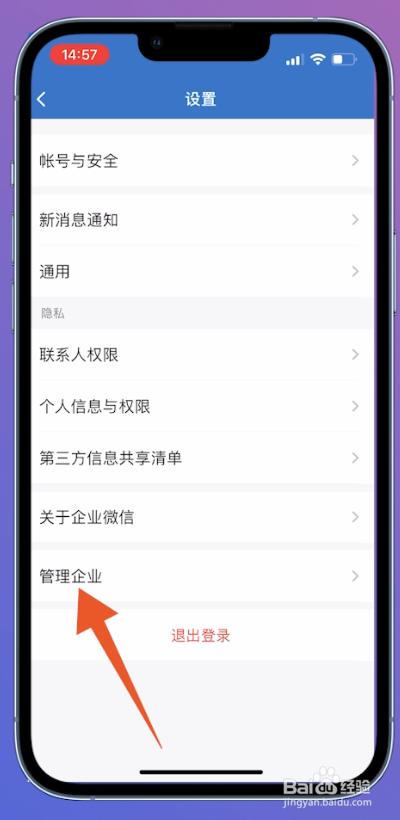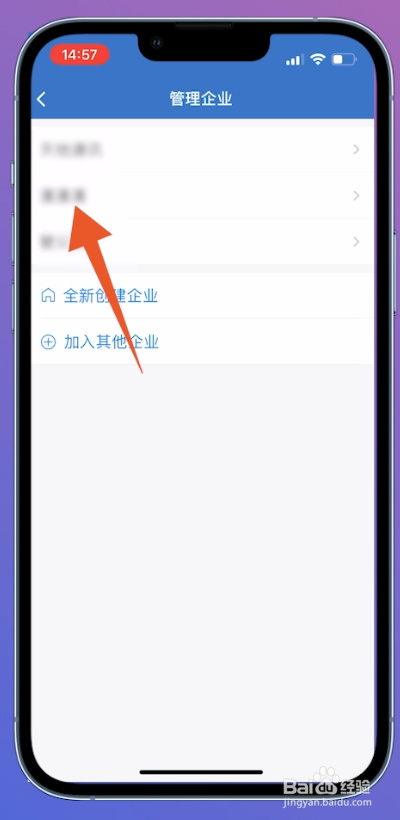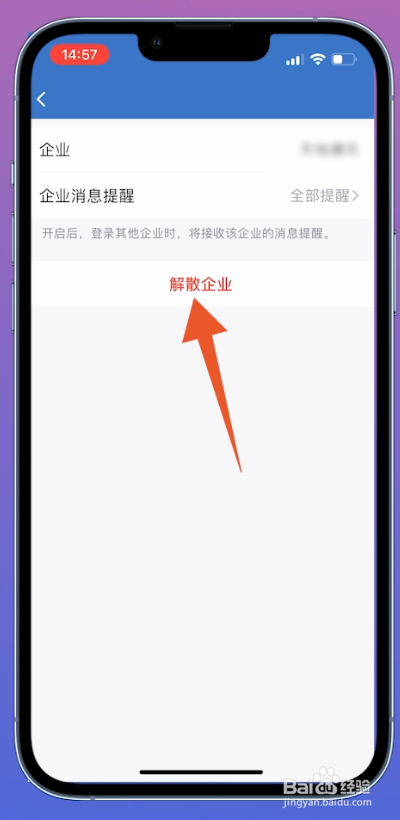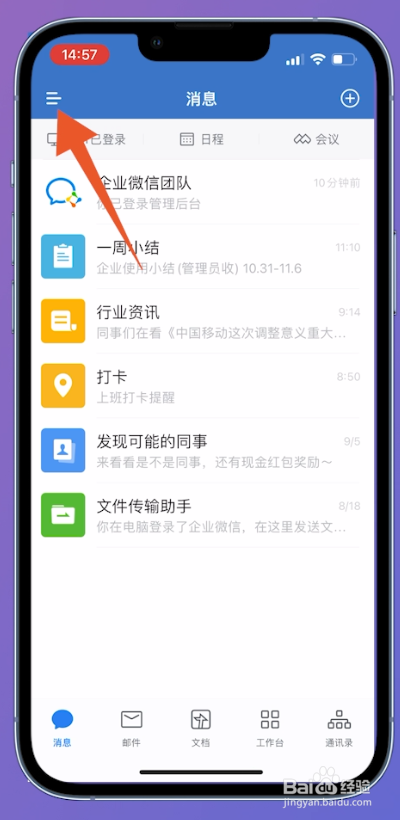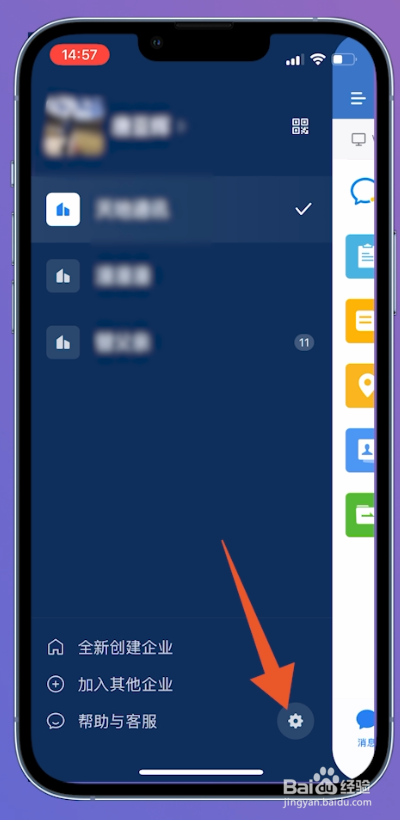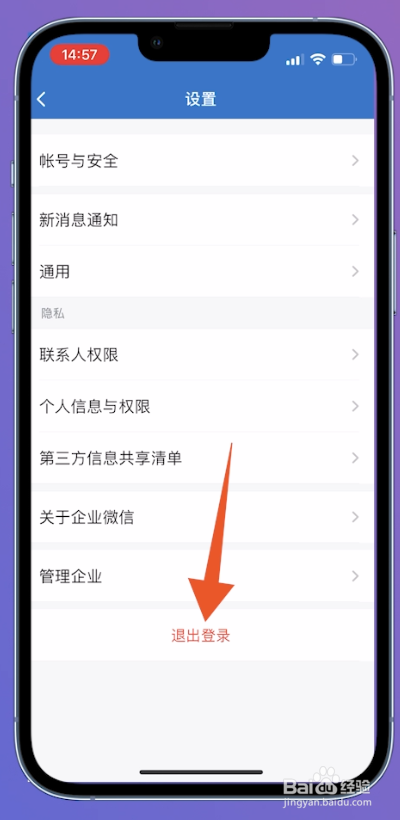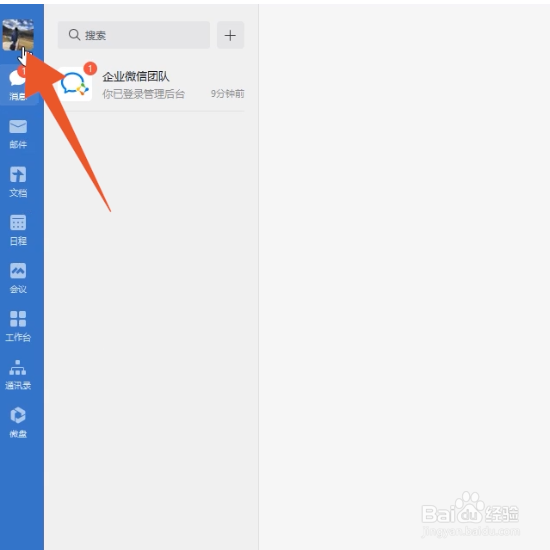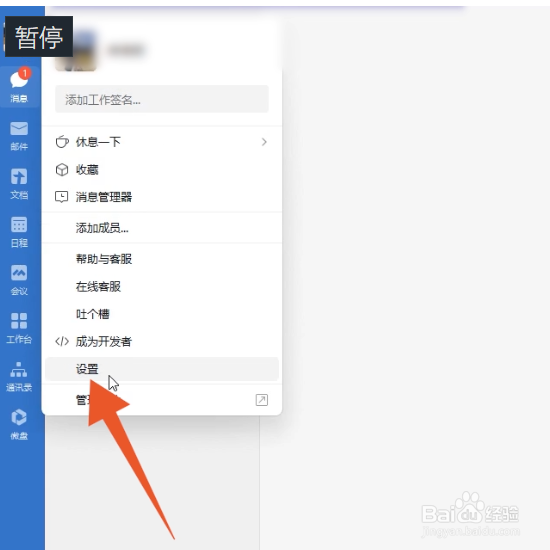本答案介绍了企业微信设置退出、退出登录退出、电脑退出企业微信等方法,安卓系统跟iOS系统操作一致,mac系统跟win系统操作一致,以下是苹果手机设置退出企业微信的操作步骤:
工具/原料
iPhone13&&联想Y7000P
iOS16.1&&Windows10
企业微信4.0.19&&电脑版企业微信4.0.19
设置中退出企业
1、点击三个横线图标进入到微信的主界面,左上方位置找到三个横线图标并点击。
2、点击设置切换至新的页面之后,下方位置找到设置图标点击进入。
3、点击管理企业翻转至设置界面之后,找到管理企业点击进入。
4、选择企业进入到管理企业界面中,选择需要退出的企业并点击。
5、选择解散企业切换至新的界面之后,点击解散企业即可退出企业微信。
退出登录退出企业
1、点击三个横线图标在微信的主界面,上方位置找到三个横线图标并点击。
2、点击设置切换至设置界面之后,下方中间位置找到设置图标并点击。
3、点击退出登录翻转至设置界面中,找到退出登录选项并点击,即可退出企业微信。
电脑退出登录退出企业
1、点击头像进入到电脑的企业微信界面中,左上方位置找到头像图标并点击。
2、点击设置接着在弹出的提示框界面中,找到设置选项点击进入。
3、点击退出登录翻转至设置界面之后,中间位置找到退出登录并点击,即可退出电脑企业微信。